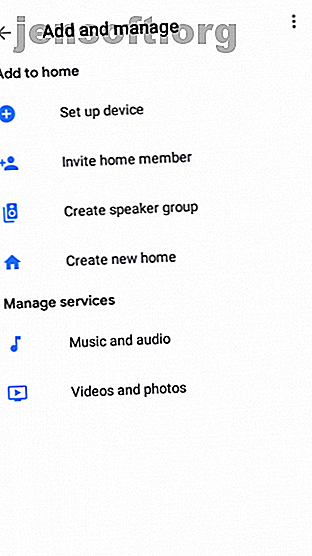
Come utilizzare Chromecast: una guida per principianti
Annuncio pubblicitario
Se desideri trasmettere video in streaming su diversi schermi della tua casa, una delle migliori (e più economiche) soluzioni è Google Chromecast. Ma se non conosci la tecnologia, ti starai chiedendo come utilizzare Chromecast.
In questo articolo spiegheremo come utilizzare Chromecast su TV, PC, Mac, iPhone e Android. Risponderemo anche a un paio di altre domande frequenti, come come utilizzare Chromecast senza Internet o Wi-Fi.
Su quali dispositivi può trasmettere un Chromecast?
Anche se tutta la documentazione di supporto di Google per Chromecast parla di come collegare il dongle alla TV, l'elenco dei dispositivi supportati è più ampio di così.
Un Chromecast ha bisogno di due connessioni per funzionare: un alimentatore e una connessione HDMI.
La connessione HDMI è compatibile con qualsiasi schermo con ingresso HDMI. Quindi, oltre ai televisori, questo copre anche monitor autonomi, proiettori e altre apparecchiature simili.
Non puoi utilizzare un dongle Chromecast per guardare contenuti trasmessi su Android, dispositivo iOS, laptop o qualsiasi altro gadget con una porta di sola uscita.
Ricorda, se stai utilizzando un Chromecast Ultra Come configurare e utilizzare Chromecast Ultra Come configurare e utilizzare Chromecast Ultra Scopri come configurare Chromecast Ultra con questa guida completa. Per saperne di più, avrai bisogno di una TV con funzionalità 4K e di una connessione Internet ad alta velocità.
Collega il tuo Chromecast alla tua rete Wi-Fi


Se stai utilizzando un Chromecast a casa o in ufficio, il primo passo logico è connettere il dispositivo alla tua rete Wi-Fi locale.
Per connettere il tuo Chromecast al Wi-Fi, devi assicurarti che il dispositivo che stai utilizzando per configurare il dongle (come un Android o un iPhone) sia sulla stessa rete Wi-Fi in cui desideri che il tuo Chromecast sia connesso per.
Nota: non puoi configurare un Chromecast da un computer.
Per stabilire la connessione, scarica l'app Google Home gratuita dall'app store del tuo dispositivo. Nell'app, vai su Aggiungi> Configura dispositivo> Configura nuovi dispositivi e segui le istruzioni sullo schermo.
Come utilizzare Chromecast su PC

Esistono diversi modi per utilizzare un Chromecast con un PC. Tutti gli approcci prevedono l'utilizzo del browser web Google Chrome.
Utilizzando Chrome, puoi eseguire lo streaming dei contenuti da un'unica scheda, eseguire lo streaming dell'intero desktop o eseguire lo streaming dei contenuti da un file sul tuo computer.
Per effettuare la selezione, apri Chrome e vai su Altro> Trasmetti . Apparirà una nuova finestra; mostra tutti i dispositivi Chromecast (video e audio) sulla tua rete. Fai clic su un dispositivo per selezionarlo. Seleziona Fonti per scegliere se trasmettere una scheda, un file o il desktop.
Se esegui lo streaming di una singola scheda di Chrome o scegli di eseguire lo streaming di un file, puoi continuare a utilizzare altre schede di Chrome e il resto del tuo computer senza influire sul casting e senza rivelare il contenuto dello schermo alle persone che guardano l'output trasmesso.
L'unico requisito è lasciare Chrome aperto e in esecuzione in background, anche se lavori in altre app.
Al contrario, se decidi di trasmettere l'intero desktop, tutto ciò che è sullo schermo del tuo computer verrà mostrato anche sulla destinazione del casting. Prima di scegliere questa opzione, assicurati di non avere informazioni sensibili in giro sul tuo computer che non desideri rendere pubbliche.
Ancora una volta, devi lasciare Chrome in esecuzione per continuare il casting.
Nota: i dispositivi Chromecast funzionano solo con Windows 7 o versioni successive.
Come utilizzare Chromecast su Mac
Se desideri trasmettere in streaming un video o l'intero desktop o trasmettere contenuti locali dal tuo Mac al Chromecast, il processo è lo stesso di un PC Windows.
Per una guida rapida, attenersi alla seguente procedura:
- Apri Google Chrome.
- Vai a Altro (tre punti verticali)> Trasmetti .
- Scegli la tua destinazione Chromecast.
- Fai clic su Sorgenti per trasmettere un file, una scheda o l'intero schermo.
- Lascia Chrome in esecuzione per tutta la durata del processo di trasmissione.
Come utilizzare Chromecast su Android
Gli utenti Android hanno una flessibilità leggermente maggiore rispetto agli utenti iOS quando si tratta di trasmettere contenuti dal proprio dispositivo a uno schermo TV.
Questo grazie alla capacità unica di Android di trasmettere l'intero schermo oltre alla funzionalità di trasmissione delle singole app.
Essere in grado di trasmettere l'intero schermo ha alcuni vantaggi. In particolare, offre una soluzione alternativa per gli utenti che desiderano trasmettere contenuti da app che non supportano nativamente i dispositivi Chromecast.
Per trasmettere lo schermo Android su Chromecast, apri l'app Impostazioni, vai su Dispositivi connessi> Trasmetti e scegli il tuo dispositivo Chromecast dall'elenco.
Alcune app, come YouTube, dispongono di un pulsante di trasmissione incorporato. Sembra un piccolo schermo TV. Se tocchi il pulsante, verrà automaticamente trasmesso il video che stai guardando sul tuo Chromecast.
Il resto dell'interfaccia del tuo telefono (come altre app e notifiche) non verrà trasmesso, portando quindi a livelli più elevati di privacy se stai trasmettendo in un ambiente pubblico.
Come utilizzare Chromecast su un iPhone
I proprietari di iPhone possono trasmettere contenuti dal proprio dispositivo a un Chromecast solo se l'app che stanno utilizzando supporta la funzionalità. Non è possibile trasmettere l'intero schermo.
Se l'app che stai utilizzando supporta Chromecast, vedrai un piccolo pulsante che assomiglia a uno schermo TV da qualche parte nella schermata iniziale o nel menu dell'app. Tocca l'icona per visualizzare un elenco di dispositivi Chromecast sulla tua rete.
Come utilizzare Chromecast senza Wi-Fi
Wi-Fi e Chromecast dell'hotel, dai un nome a una combinazione più frustrante
- SiaMattatarms (@mattatarms) 30 aprile 2019
Se hai un dispositivo Android, puoi utilizzare il Chromecast senza una connessione Wi-Fi.
Il processo per l'utilizzo di un Chromecast senza Wi-Fi è molto simile al cast con Wi-Fi. Segui le istruzioni precedenti per trasmettere i contenuti da tutto lo schermo o da un'app.
Il tuo dispositivo Android cercherà i Chromecast vicini che non si trovano su una rete. Quando vedi il Chromecast a cui desideri connetterti, tocca il suo nome. Sullo schermo TV apparirà un PIN di quattro cifre. Quando richiesto, inseriscilo nel tuo Android per completare la connessione.
( Nota : se hai un iPhone e devi trasmettere regolarmente senza Wi-Fi, probabilmente la soluzione migliore è acquistare un router da viaggio economico.)
Ulteriori informazioni sul Chromecast
In questo articolo abbiamo spiegato come utilizzare Chromecast, che dovrebbe essere sufficiente per metterti in funzione con il tuo dispositivo e le app compatibili con esso.
Se desideri portare la tua esperienza Chromecast a un livello superiore, consulta i nostri articoli in dettaglio su come guardare Amazon Prime su Chromecast Come guardare i video di Amazon Prime sulla tua TV con Chromecast Come guardare i video di Amazon Prime sulla tua TV con Chromecast Amazon Prime Il video non funziona su Chromecast. Ecco come aggirare il problema e guardare Amazon Prime sulla tua TV. Ulteriori informazioni, come utilizzare VLC per lo streaming di video su un Chromecast Come trasmettere video da VLC a Chromecast Come trasmettere video da VLC a Chromecast Ora puoi trasmettere video da VLC al tuo Chromecast. Qualcosa che gli utenti di VLC richiedono da molto tempo. In questo articolo spieghiamo come farlo funzionare ... Leggi di più, come riprodurre file locali su Chromecast Come riprodurre file locali sui tuoi dispositivi di streaming Come riprodurre file locali sui tuoi dispositivi di streaming Scopri come riprodurre file locali su dispositivi di streaming come Android TV, Google Chromecast, Roku, Apple TV e Amazon Fire TV. Ulteriori informazioni e come utilizzare Chromecast come secondo monitor di un computer Come utilizzare un Chromecast come secondo monitor di un computer Come utilizzare un Chromecast come secondo monitor di un computer Hai un Chromecast e una TV? Ecco alcuni modi per trasformare la tua TV abilitata per Chromecast in un secondo monitor per computer. Leggi di più .
Ulteriori informazioni su: Chromecast, Streaming multimediale, .

